時間:2017-07-04 來源:互聯網 瀏覽量:
今天給大家帶來怎樣用鍵盤上的Print,Screen,Sysrq鍵截圖,用鍵盤上的Print,Screen,Sysrq鍵截圖的方法,讓您輕鬆解決問題。
在百度發布經驗過程中,我們可能常常需要用到Print Screen Sysrq鍵的截圖功能,那到底要怎樣才能完成從截圖到上傳這一係列的程序呢,接下來我將對此作出簡要的介紹。具體方法如下:
1打開需要進行截圖的圖片或者文檔,現以截取以下圖片為例進行說明
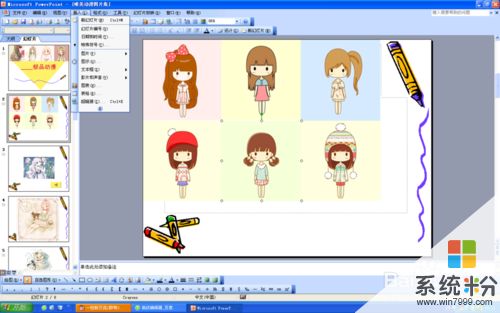 2
2點擊ppt文檔菜單欄中的“插入”按鈕,出現下圖
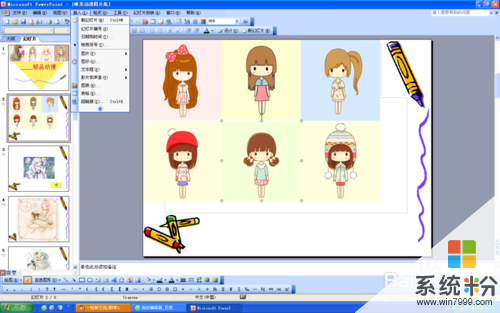 3
3在鍵盤的右上方找到Print Screen Sysrq鍵,點擊截圖圖片
 4
4這時,該圖片的截圖已經在粘貼板上了,在電腦左下方按照如下順序找到畫圖工具:開始——所有程序——附件——畫圖
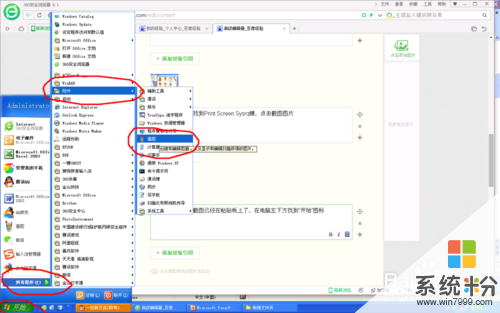 5
5點擊進入畫圖工具
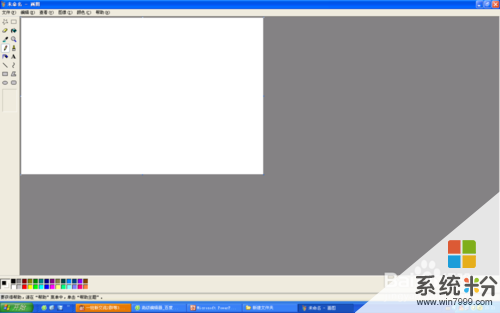 6
6按如下順序找到粘貼:編輯——粘貼,點擊變為如下界麵
 7
7在畫圖工具中找到文件——保存,點擊出現如下界麵
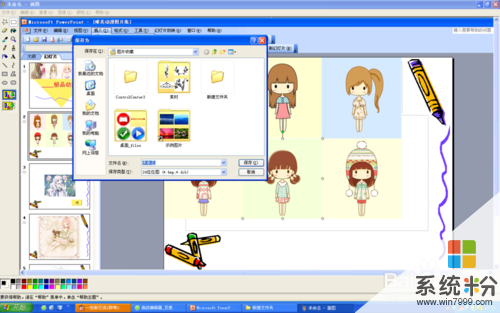 8
8我們可以看到,在保存類型中默認的為bmp,但是這種格式是無法上傳到百度經驗圖片中去的,所以我們要在保存類型中點擊下拉箭頭,找到png或者jpg格式,選中,點擊確定。這時保存得到的png或者jpg圖片就可以用來發布百度經驗。

以上就是怎樣用鍵盤上的Print,Screen,Sysrq鍵截圖,用鍵盤上的Print,Screen,Sysrq鍵截圖的方法教程,希望本文中能幫您解決問題。